
Les tailles d’image par défaut sur WordPress
Lorsque vous importez un visuel, WordPress génère automatiquement plusieurs versions pour garantir un affichage optimal selon le contexte du site (vignettes, listes d’articles, bannières, etc.). Les tailles par défaut sont :
- Vignette : 150 × 150 px
- Taille moyenne : 300 × 300 px
- Grande taille : 1024 × 1024 px
- Taille originale : dimensions natives du fichier
Pourquoi WordPress crée plusieurs tailles ?
Pour empêcher l’utilisation d’images trop lourdes sur des petites zones (ex : vignettes) et assurer une meilleure netteté sur les blocs visuels plus grands.
Personnaliser ces tailles
Rendez-vous dans Réglages > Médias :
→ Vous pouvez modifier les valeurs par défaut
→ Ou créer vos propres dimensions via votre thème ou un plugin
Utile pour : e-commerce, portfolio, recettes, blog photo, site d’artiste, etc.
Poids, formats et responsive : ce qu’il faut utiliser en 2025
L’objectif : obtenir une image légère, nette, compatible mobile et Google-friendly.
Formats recommandés
Format | Usage | Avantage |
WebP (recommandé) | Blog, pages classiques | 30–40 % plus léger qu’un JPG |
AVIF | Sites exigeants (photo, portfolio) | Le meilleur ratio qualité/légèreté |
JPG | Photos “classiques” si WebP indisponible | Bon compromis poids/qualité |
PNG | Logos & illustrations nécessitant transparence | Qualité optimale mais plus lourd |
SVG | Icônes, logos vectoriels | Infini sans perte de qualité (à activer via plugin) |
👉 En 2025, WebP sera la norme pour WordPress.
👉 AVIF devient incontournable pour les sites très visuels.
Poids idéal par fichier
- Logo : -20 Ko
- Image d’article : 80–200 Ko
- Image forte (landing page) : max. 250–300 Ko
- Fond d’écran / bannière large : max. 350 Ko
💡 Google valorise fortement les pages légères (Core Web Vitals).
Responsive : les bonnes pratiques
- Largeur maximale recommandée : 2400 px
- Pour les pages classiques : 1200–1600 px suffisent
- Toujours redimensionner AVANT import
- Activer le lazy loading (natif depuis WordPress 5.5)
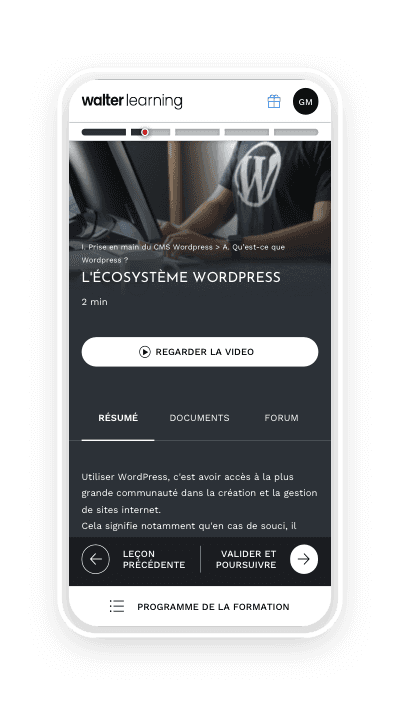
Optimisation SEO des médias
Le SEO passe aussi par les images. Voici les règles essentielles :
Nom du fichier
- ❌ IMG_8752.jpg
✔ recette-tarte-pommes-maison.jpg
Balise ALT
- Décrire visuellement l’image, sans sur-optimisation.
Titre & légende
- Utiles pour l’accessibilité et le maillage interne.
Poids + format = SEO technique
- Google mesure directement la vitesse de chargement via Lighthouse.
Images compressées
- Toujours réduire avant import (TinyPNG, Squoosh, Imagify…).
Outils & extensions pour optimiser les images WordPress
Voici les solutions les plus fiables :
Plugins d’optimisation d’images
- Imagify (puissant + WebP auto)
- Smush
- ShortPixel
- EWWW Image Optimizer
Plugins de performance liés aux médias
- WP Rocket (lazy loading + préchargement)
- LiteSpeed Cache (excellent pour serveurs compatibles)
- Autoptimize (minification + optimisation médias)
Outils externes
- Squoosh.app (Google)
- TinyPNG
- Photopea (éditeur photo en ligne)
Erreurs fréquentes à éviter
- Importer des images directement sorties d'un smartphone (5 à 12 Mo)
- Utiliser du PNG pour des photos
- Mettre 2400 px sur un emplacement de 300 px
- Ne pas remplir les balises ALT
- Ne pas régénérer les miniatures après un changement de thème
- Utiliser un thème ou un builder qui multiplie les tailles d’images
- Supprimer les images dans la médiathèque sans vérifier les usages

Formez-vous aux métiers du web grâce à nos formations en marketing digital à distance.
Téléchargez le programme de la formation WordPress en PDF
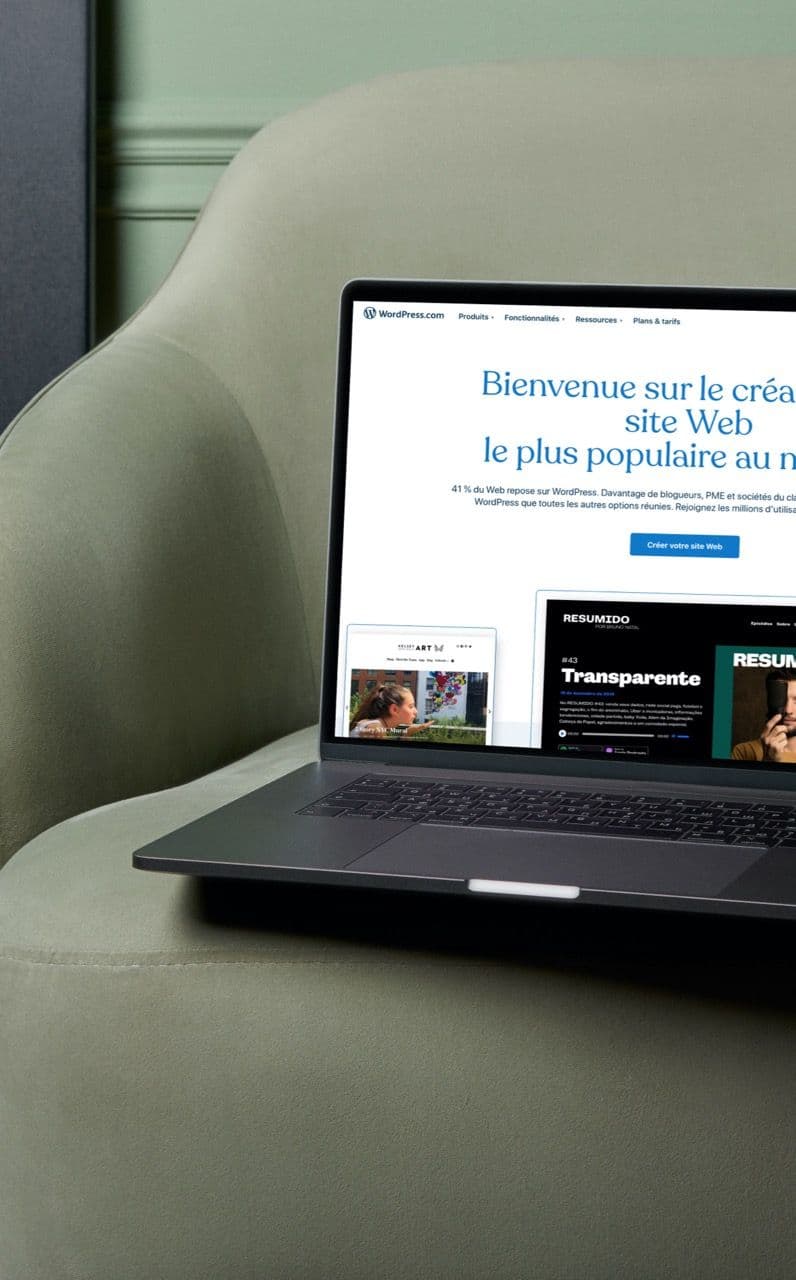
Programme formation WordPress
+ de 2500 téléchargements
